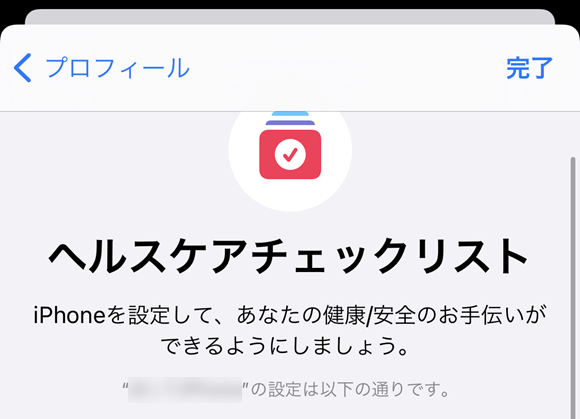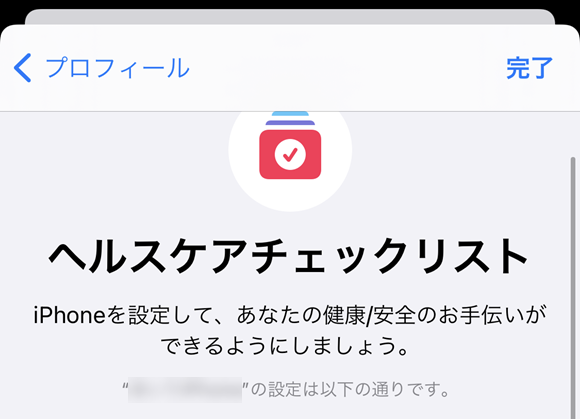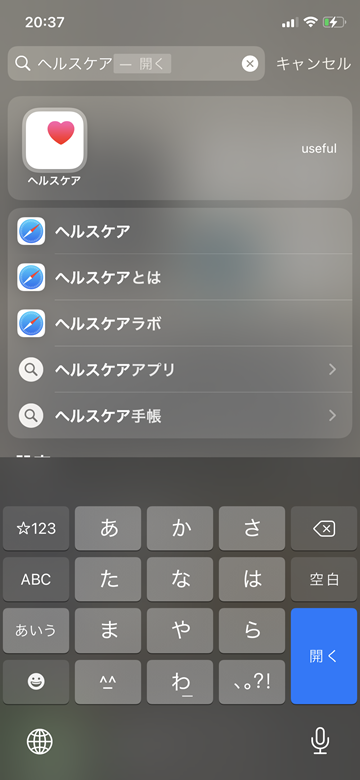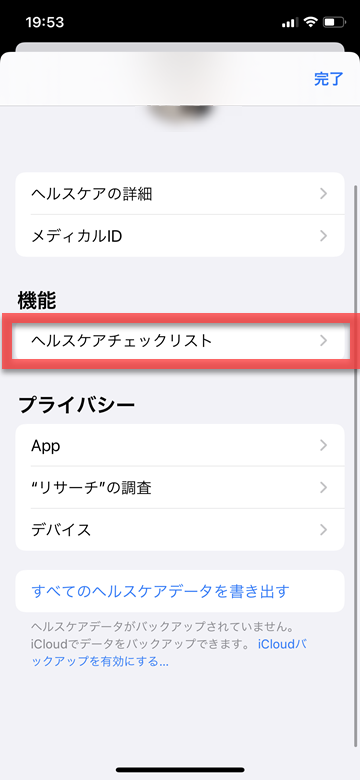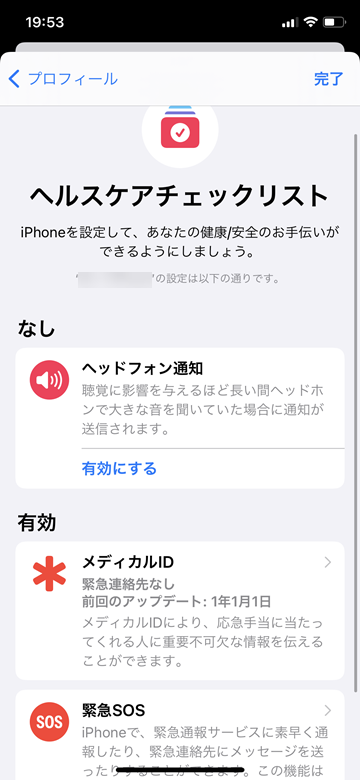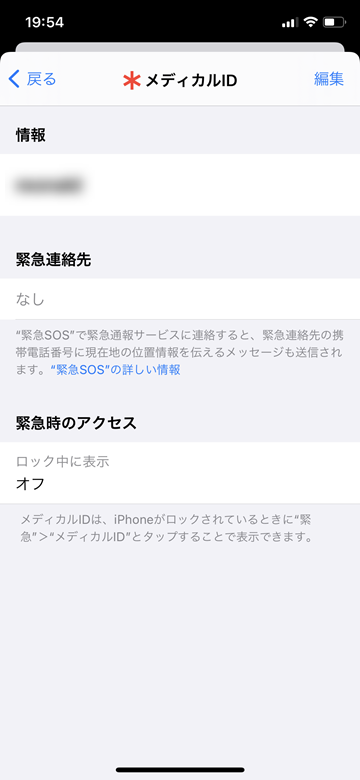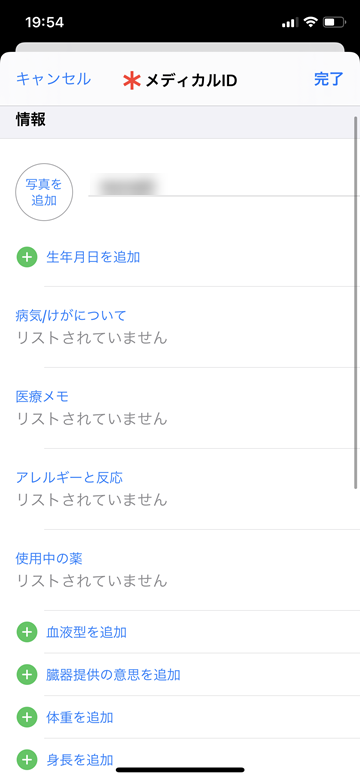【iOS14】自身の健康や安全をサポートする「ヘルスケアチェックリスト」
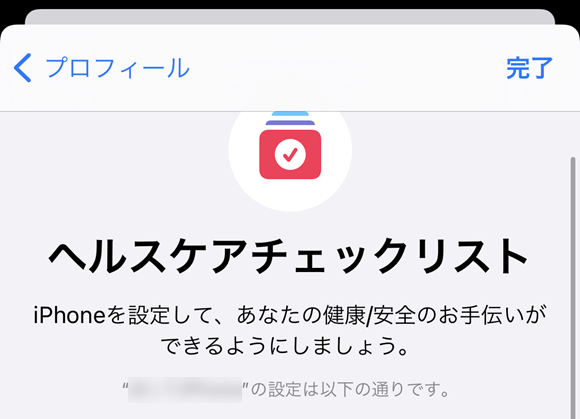
目次
自身の健康に関する情報をiPhone内で設定したい
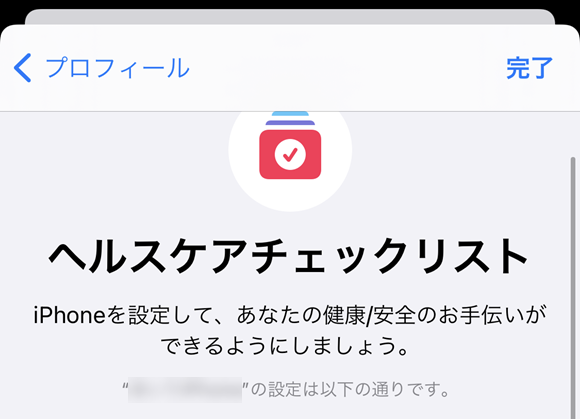

iPhoneの標準アプリ「ヘルスケア」で提供される「ヘルスケアチェックリスト」では、健康や安全に関する機能を管理することができます。
チェックリストから健康に関するさまざまな機能を有効にしたり、iPhoneやApple Watchでの設定を確認したりすることができます。また、各設定の最終更新日も確認できます。
ヘルスケアチェックリストの設定方法
1
「ヘルスケア」アプリを開きます
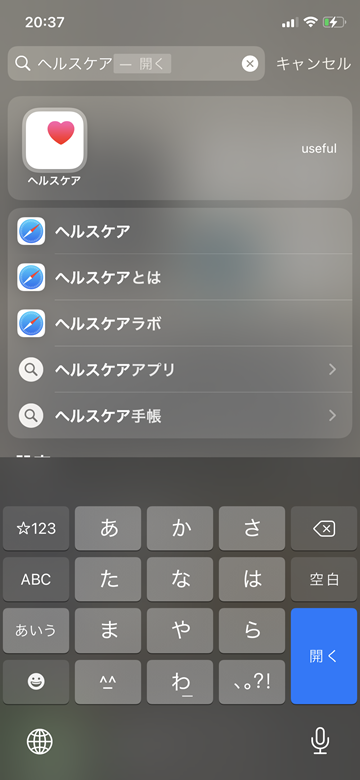 ホーム画面から「ヘルスケア」アプリを起動します。見当たらない場合は画像のように、Spotlight検索で見つける方法があります
ホーム画面から「ヘルスケア」アプリを起動します。見当たらない場合は画像のように、Spotlight検索で見つける方法があります
2
右上のプロフィール写真、またはイニシャルをタッチします
 画面右上のアイコンをタッチします
画面右上のアイコンをタッチします
3
「ヘルスケアチェックリスト」をタッチします
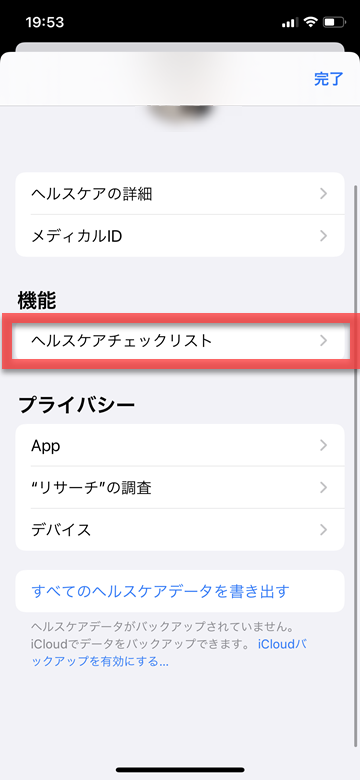 画面中央の「ヘルスケアチェックリスト」の文字をタッチします
画面中央の「ヘルスケアチェックリスト」の文字をタッチします
4
リストの内容を確認します
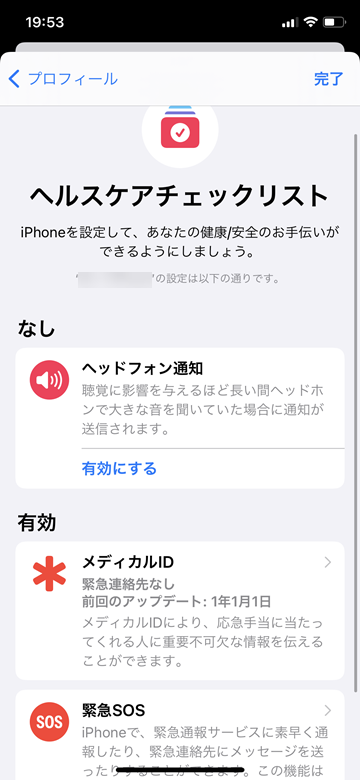 メディカルIDや緊急SOS、ヘッドフォン通知など、iPhoneで設定できる健康関連の項目が確認できます。項目をタッチするとさらに詳細が確認できます
緊急時、自身の健康に関する情報を第三者がすぐに確認できる「メディカルID」はぜひ設定しておきましょう。自身の状況が変わった場合は情報を更新することも大切です
メディカルIDや緊急SOS、ヘッドフォン通知など、iPhoneで設定できる健康関連の項目が確認できます。項目をタッチするとさらに詳細が確認できます
緊急時、自身の健康に関する情報を第三者がすぐに確認できる「メディカルID」はぜひ設定しておきましょう。自身の状況が変わった場合は情報を更新することも大切です
5
メディカルIDを設定します
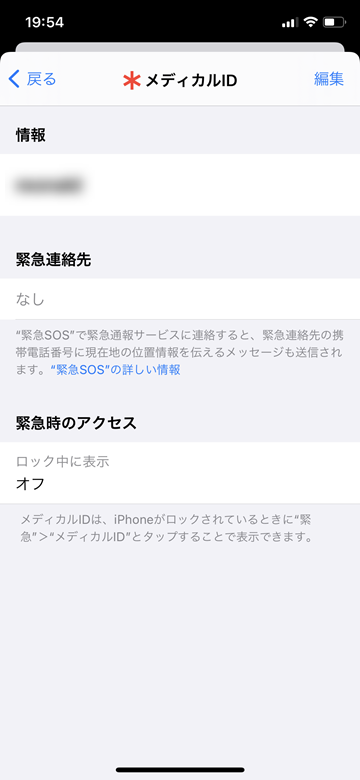 「メディカルID」をタッチします
「メディカルID」をタッチします
(reonald)